Попытаюсь рассказать, как я нарисовала свой рисунок «Сказочный домик».
1. Первое , с чего я всегда начинаю, это обдумывание идеи, ну вот и придумался образ домика из яблока, накидала эскиз. Сразу говорю, что рисовать стараюсь на больших форматах, чтобы было легче обрабатывать мелкие детали. Новый файл у меня размером 1500 на 2000 px . , в процессе, он может ещё и увеличиваться.
В общем, создаю новый слой, называю его «Контур» и не очень прозрачной кистью набрасываю основной эскиз:

2. Сейчас займусь раскрашиванием, для этого определяюсь, откуда у меня будет падать свет, решила, что справа.
Создаю новый слой, называю его «Яблоко» и зелёненькой кистью со 100% непрозрачностью, закрашиваю яблоко по контуру. Зетем, беру кисть тёмно-зелёную , снижаю прозрачность до 25 % и рисую тень и намечаю центральную ямку, где плодоножка:
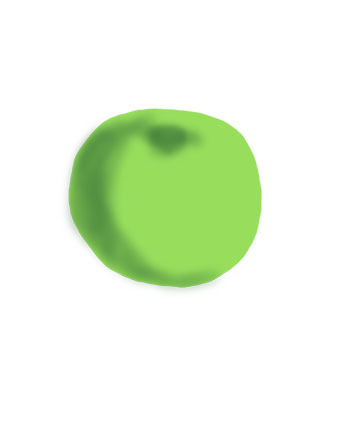
3. Добавляю ещё разные оттенки зелёного, пытаясь придать яблоку объём:
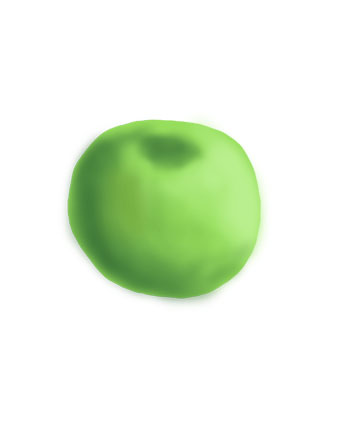
4. Сейчас беру инструмент Палец( Smudge Tool) и варьируя его прозрачность стараюсь сделать плавные переходы цвета:
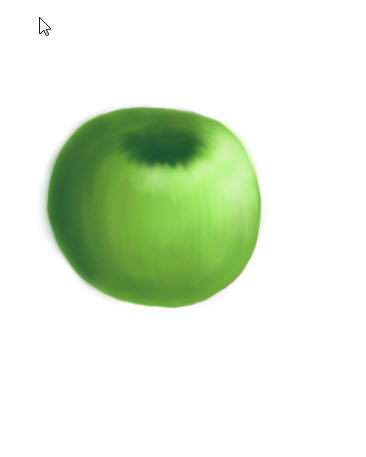
5. Сейчас добавим на яблоко пятнышек, чтобы придать реалистичности, для этого настраиваем кисть таким образом:
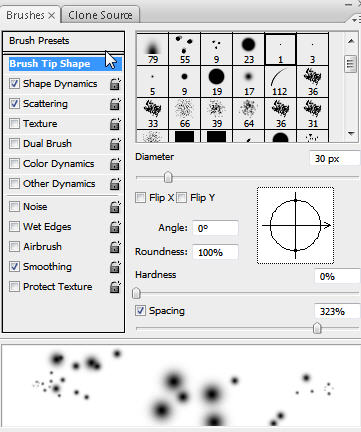
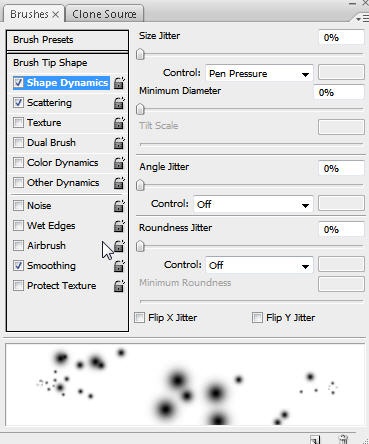
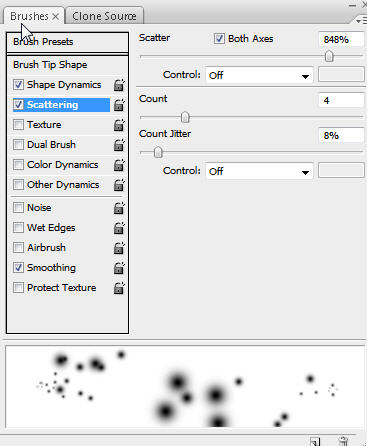
Пятнышки делаем, конечно на новом слое и называем его «Пятнышки», кисть небольшой прозрачности и изменяем режим смешивания слоя на Перекрытие ( Overlay ), может и прозрачность слою надо убавить, если получилось слишком ярко.
На этом этапе я решила инструментом «Овальная область»( Elliptical Marquee Tool ) (М)
обрезать яблочку края, чтобы оно было у меня идеально ровное и не было вокруг него грязи:
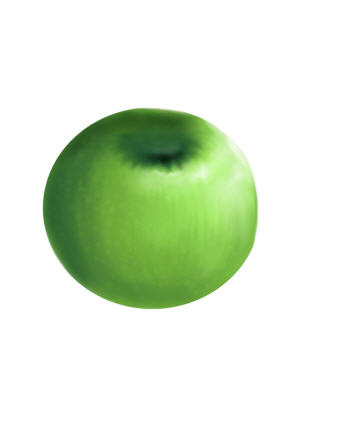
С яблоком, в принципе закончено, выделяю все слои, кроме фона и нажимаю ( Ctrl + G ), образуется группа – это такая папка, куда вложены все мои слои, которые применялись для рисования яблока.
6. Далее решила определиться с фоном, он ведь тоже предполагается зелёного цвета, так что надо яблоко вписать будет в фон. Беру Пипеткой цвет со средней части яблока и заливаю фон. Далее применяю радиальный градиент от желтого к прозрачному из правого верхнего угла , потому что оттуда свет у меня светит. Решила накидать на фон листьев, кисть сама создала, не буду сильно объяснять, как это делать, на форуме есть уроки по созданию кистей. В общем полупрозрачной чёрной кисточкой нарисовала такой листик:

Применила примерно такие же настройки, как и для кисти с Пятнышками, только ещё угол поворота добавила:
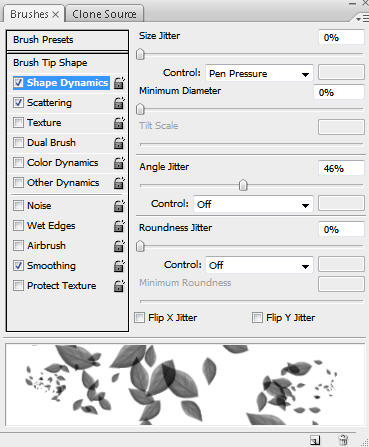
Ну и на новом слое разбросала листочки кистями разной прозрачности, затем можно поэкспериментировать с режимом наложения слоя, у меня «Перекрытие» ( Overlay ):

Ещё и несколько полупрозрачных веточек нарисовала.
7. Добавляю ветки как на эскизе. Беру коричневый цвет, принцип тот же что и с яблоком, там где свет попадает, коричневый светлый, где – тень или полутень, там темнее, затем добавляю на основные ветки – основные листочки, не обязательно их все рисовать, можно нарисовать два – три, а потом просто копировать и трансформировать, применяя «Затемнитель» ( Burn ) или «Осветлитель» ( Dodge ), подсвечивая освещённые места и затемняя теневые, прозрачность этих инструментов небольшая, чтобы не пережечь.


С листьями закончено, тоже выделяю все слои с листьями и ветками и группирую их ( Ctrl + G ), называю группу «Листья».
8. Рисую окно, создаю новый слой, попыталась рукаминарисовать, но выходит криво, решила воспользоваться инструментом «Произвольная фигура» ( Custom Shape ) ( U ). Выбрала фигуру «Круглая рамка», в режиме Контуры ( Paths ) рисую выделение круглой рамки и заливаю его коричневым цветом, затем, на новом слое обыкновенным прямоугольным выделением рисую полосочку посередине окна, заливаю её тем же цветом , копирую этот слой и поворачиваю на 90 градусов. Заодно поработала немного Burn и Dodge :
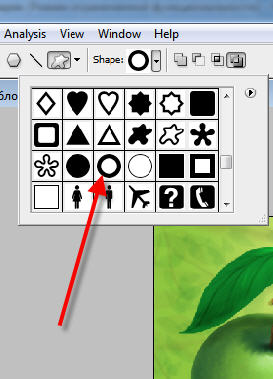

Далее я слила слои с круглой рамкой и палочками, слой назвала «Окно», применила к нему Стиль слоя «Тиснение» ( Bevel and Emboss ), затем вырезала из окна форточку и трансформированием повернула её, слой – «Форточка». Дублировала этот слой ( Ctrl + J ), применила к нему ещё и стиль Color Overlay чёрного слоя, снизила прозрачность и размыла по Гауссу, назвала этот слой «Тень»:

Продолжаю добавлять слои. Чтобы углубить окно, создаю слой, изменяю ему режим смешивания на Умножение ( Myltiply ), беру Пипеткой цвет с яблока и кисточкой небольшой прозрачности прорисовываю тень вокруг рамки окна. Этот слой конечно под слоем «Окно».
Ещё на одном слое рисую шторы, этот слой тоже под слоем «Окно».

Группирую все слои, которые у меня пошли на создание окна и называю группу «Окно».
9. Пришла очередь рисовать птичку. Нарисовала её буквально на одном слое, только правое крыло на отдельном слое. Цвет выбрала для неё яркий, чтобы она выделялась ярким пятном на рисунке, применяла тут и кисти Осветлитель с Затемнителем, на хвосте и на теле птички вытягивала пёрышки Пальцем:

Рисую на отдельном слое правое крыло, добавляю под него слой с тенью, слой с листиком, слой с каплями воды и слой с ведёрком.

Ну и последние штрихи! Добавляю слой с рефлексами, т.е. беру цвет с птички и мягкой полупрозрачной кисточкой крашу яблоко возле неё и листик, потом беру цвет с фона и крашу листики и птичку кое-где.
И ещё решила добавить простую рамочку, чтобы работа стала завершённой:

Надеюсь мой урок кому-нибудь пригодится!
Автор урока: Любовь.
Задать вопросы по этому уроку можно на нашем Форуме.
